| Oracle Business Intelligence新機能ガイド リリース10.1.3.3.3 E06249-01 |
|
 戻る |
 次へ |
Oracle Business Intelligence for Microsoft Officeには、Oracle Business Intelligence Officeサーバーと、Oracle Business Intelligence Add-in for Microsoft Officeクライアントがあります。このクライアントには、Oracle BI Office Add-In for Microsoft ExcelとOracle BI Office Add-in for Microsoft PowerPointの両方が含まれています。この章では、BI OfficeサーバーとBI Officeクライアントをインストールして構成する方法について説明します。
この章の内容は次のとおりです。
第24.3項「J2EEアプリケーション・サーバーへのBI Officeサーバーのデプロイ」
第24.4項「BI Officeクライアントのインストール」
第24.5項「bioffice.xml構成ファイルのプロパティの設定」
第24.6項「BI Officeに対してSSLが有効にされたOC4Jの設定」
第24.7項「BI Officeに対してSSOが有効にされたOracle BI Presentation Serverの設定」
BI OfficeクライアントとBI Officeサーバーに必要なコンポーネントを、次に示します。Oracle Business Intelligence Enterprise Editionにおけるシステム要件の詳細な一覧と更新版の一覧は、『Oracle Business Intelligence Suite Enterprise Editionシステム要件およびサポートされるプラットフォーム』を参照してください。
Oracle BI EEリリース10.1.3.3のインストーラによって、BI Officeサーバーがインストールされます。インストーラでは、次のタスクが実行されます。
bioffice.earファイルのデプロイ
BI Office構成ファイルの値の初期化
Presentation Servicesの実行場所へのクライアントOracleBIOffice.exeファイルのコピー
クライアントOracleBIOffice.exeをコピーした場所におけるinstanceconfig.xmlファイルの更新
<OracleBI_Home>/Install_Backup/<upgrade_timestamp>下のサブディレクトリへのBI Officeサーバー構成ファイルbioffice.xmlのバックアップ
|
注意: アップグレード・インストール時に、このファイルを使用して、既存の構成設定が保持されます。 |
Oracle BI Enterprise Edition 10.1.3.3のインストーラによって、Presentation ServicesプラグインのあるJ2EEコンテナにOracle BI Officeサーバーがインストールされます。
BIEEの基本インストール・オプションでは、bioffice.earはスタンドアロンのOC4Jホームにデプロイされます。
BIEEの拡張インストール・オプションでは、biofficeという名前の新しいOC4JインスタンスがOracle Application Serverに作成され、この新しいOC4Jインスタンスにbioffice.earがデプロイされます。
BI Office構成ファイルはbioffice.xmlです。このファイルの場所はインストール・タイプによって異なります。次に例を示します。
BIEEの基本インストールでは、<OracleBI_Home>/oc4j_bi/j2ee/home/applications/bioffice/bioffice/WEB-INF/bioffice.xmlにインストールされます。
BIEEの拡張インストールでは、ORACLE_HOME/j2ee/bibioffice/applications/bioffice/bioffice/WEB-INF/bioffice.xmlにインストールされます。
BIEEをIBM WebSphere 5.1(Windows版)にインストールする場合は、C:\Program Files\WebSphere\AppServer\installedApps\<server name>\bioffice.ear\bioffice.warにインストールされます。
BIEEをApache Tomcat 5.5(Windows版)にインストールする場合は、C:\Program Files\<Apache_Home>\Tomcat 5.5\webapps\biofficeにインストールされます。
これら以外のOracle Application Serversでないサーバーにインストールする場合は、biofficeアプリケーション・ディレクトリに、Oracle BI分析アプリケーションと同じレベルでインストールされます。
Oracle BI EEインストーラによって、bioffice.xmlファイルのSawBaseURLプロパティが設定され、BI OfficeサーバーがOracle BI Presentation Servicesサーバーをポイントするように構成されます。別のPresentation ServicesサーバーをポイントするようにOracle BI Officeサーバーを構成する場合は、対応するPresentation Services URLでこのプロパティを変更します。bioffice.xmlファイルの他のプロパティの詳細は、第24.5項「bioffice.xml構成ファイルのプロパティの設定」を参照してください。
インストーラによって、Presentation Servicesの実行場所にクライアントOracleBIOffice.exeファイルがコピーされ、この場所を反映するようinstanceconfig.xmlファイルが更新されます。これによって、Oracle BI Interactive DashboardsとOracle BI Answersの「他の製品」メニューからクライアント・インストールの実行可能ファイルをダウンロードできるようになります。
たとえば、OC4Jインストールでは、OracleBIOffice.exeは<OracleBI_Home>/oc4j_bi/j2ee/home/applications/analytics/analytics/client/OracleBIOffice.exeにインストールされます。
Oracle Application Serverインストールでは、OracleBIOffice.exeはORACLE_HOME/j2ee/bianalytics/applications/analytics/analytics/client/OracleBIOffice.exeにインストールされます。
インストーラによりinstanceconfig.xml(OracleBIData/web/config/instanceconfig.xml)が更新されますが、その際に新しい要素の<BIforOfficeURL>が追加され、クライアント・ダウンロードの場所をポイントするようにプロパティが初期化されます。次に例を示します。
<BIforOfficeURL>client/OracleBIOffice.exe</BIforOfficeURL>
Oracle BI Enterprise EditionがOracle以外のJ2EEアプリケーション・サーバーにデプロイされている場合は、bioffice.earまたはbioffice.warのファイルを手動でデプロイする必要があります。これらのファイルはanalytics.earファイルに含まれていません。biofficeアプリケーションは、分析アプリケーションのコンテナと同じコンテナにデプロイする必要があります。
BI Officeサーバーをデプロイする手順は次のとおりです。
ブラウザを使用して、使用しているJ2EEアプリケーション・サーバーのWebアプリケーション・デプロイ・ページを開きます。
bioffice.earまたはbioffice.warをOracleBI/office/server下で探します。
使用しているアプリケーション・サーバーのガイドラインに従い、bioffice.earまたはbioffice.warのファイルをbiofficeというアプリケーション名で、各自のJ2EEアプリケーション・サーバー環境にデプロイします。
BI Officeクライアント実行可能ファイルをPresentation Servicesで使用可能にする手順は次のとおりです(10.1.3.3のみ必要)。
|
注意: Oracle BI EEリリース10.1.3.3.1をインストールする場合、この手順は実行しないでください。リリース10.1.3.3.1では、インストーラでは自動的にBI Officeクライアント実行可能ファイルを、デプロイされているanalytics/analytics/clientディレクトリに配置します。 |
<OracleBI_Home>/office/clientディレクトリを、デプロイ済のanalytics/analytics/clientディレクトリにコピーします。
構成ファイルを更新する手順は次のとおりです。
OracleBIOffice.exeファイルの場所をポイントするようにinstanceconfig.xmlを更新します。
<OracleBI_Home>/web/configディレクトリでinstanceconfig.xmlファイルを探します。
次のエントリをこのファイルに追加します。
<BIforOfficeURL>client/OracleBIOffice.exe</BIforOfficeURL>
|
注意: instanceconfig.xmlの変更方法の詳細は、『Oracle Business Intelligence Presentation Services管理ガイド』を参照してください。 |
Presentation Servicesサーバーをポイントするようにbioffice.xmlファイルを更新します。
<SawBaseURL>プロパティを、Presentation Servicesサーバーのホスト名とポートで更新します。このファイルの場所と詳細は、第24.5項「bioffice.xml構成ファイルのプロパティの設定」を参照してください。
Oracle BI EE 10.1.3.3をインストールしたら、Oracle BI AnswersとOracle BI Interactive DashboardsからBI Officeクライアントをダウンロードできるようになります。
BI Officeクライアントをインストールする手順は次のとおりです。
Oracle BI EEユーザー資格証明を使用して、Oracle BI AnswersまたはOracle BI Interactive Dashboardsにログインします。
「他の製品」リンクを選択し、「Oracle BI for Microsoft Officeのダウンロード」を選択します。
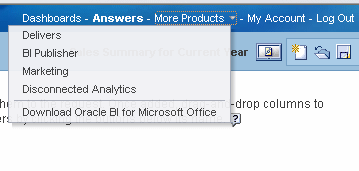
OracleBIOffice.exeの実行または保存を求めるダイアログが表示されます。このファイルをローカル・ディレクトリに保存します。
保存場所にナビゲートします。Microsoft Officeアプリケーションをすべて終了します。OracleBIOffice.exeをダブルクリックしてインストーラを起動します。
BI Officeクライアントでは、Microsoft .Net Framework 2.0が必要です。コンピュータにインストールされていないと、終了してからMicrosoft .Net Framework 2.0をMicrosoft社のWebサイトからインストールするように要求されます。
|
注意: Oracle BI EEリリース10.1.3.3には、Microsoft .Net Framework 2.0がBI Officeクライアントのインストーラに含まれています。このリリースをインストールする場合、終了せずにMicrosoft .Net Framework 2.0をインストールするように要求されます。 |
また、次の前提条件コンポーネントがコンピュータにインストールされていないと、インストールするように要求されます。
Office2003-kb907417sfxcab-ENU_Patch
Shared Add-In Extensibility Microsoft .Net 2.0
Shared Add-In Support Update Microsoft .Net 2.0
これらの前提条件コンポーネントがインストールされると、コンピュータの再起動を求められる場合があります。
再起動後にOracleBIOffice.exeファイルの場所に戻り、ファイルをダブルクリックしてインストールを再開します。
ようこそ画面で「次へ」を選択します。
「顧客情報」画面でユーザー名と企業名を入力し、適切な共有オプションを選択します。
「セットアップ・タイプ」画面で、次のいずれかを選択します。
標準: 両方のアドインがC:\Program Files\Oracle\BIOfficeにインストールされます。
カスタム: インストール・ディレクトリとインストール対象コンポーネントを選択できます。
すべてのコンポーネントがインストールされたら「InstallShieldウィザード完了」ダイアログ・ボックスが表示されます。「完了」をクリックします。
既存インストールがマシンに存在する場合は、既存インストールの変更、修復または削除を求める画面が表示されます。
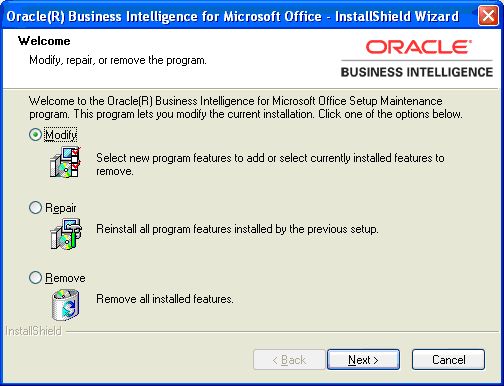
変更: インストールするアドインの選択を求められます。
修復: 元のインストールのキャッシュ・コピーが使用されます。
削除: BI Officeアドインが削除されます。
ダウンロードとインストールが完了したら、各ユーザーはそのクライアント・コンピュータでOracle BI for Microsoft Officeアドインの「プリファレンス」ダイアログに接続情報を入力し、Presentation Servicesへの接続を有効にする必要があります。
接続情報をクライアント・コンピュータに追加する手順は次のとおりです。
Microsoft ExcelまたはMicrosoft PowerPointを起動します。接続情報は共有されるため、どちらか一方のアプリケーションに情報を入力すると、両方で使用できます。
Oracle BIメニューから、「プリファレンス」を選択します。
「接続」タブで「新規」を選択します。
次のフィールドに入力します。
名前: 接続名を入力します。
Office Server: Oracle BI for Microsoft OfficeサーバーのサーバーURLを入力します(たとえば、bioffice-server.mycompany.com)。
ポート: Oracle for BI for Microsoft Officeサーバーのポートを入力します。
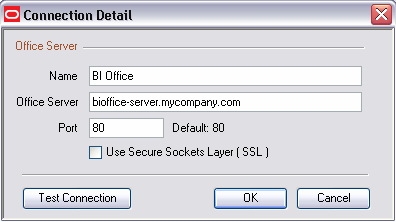
「接続のテスト」をクリックし、アドインとBI Officeサーバーとの間における接続をテストします。
この項では、bioffice.xmlファイルで構成できるプロパティについて説明します。ファイルの場所は、第24.2.2項「BI Office構成ファイルの初期化」を参照してください。
次はbioffice.xmlファイルの例です。
<bioffice>
<!-- log -->
<!-- LogDir. Default is [O4CJ dir]\j2ee\home\applications\bioffice\bioffice\WEB-INF\log -->
<!-- <property name="LogDir">D:\BIOffice\Server\log\</property> -->
<!-- LogLevel Never = 1; Error = 2; Warning = 3; Msg = 4; Debug = 5; -->
<property name="LogLevel" type="int">3</property>
<!-- saw -->
<property name="SawBaseURL">http://localhost/analytics/saw.dll</property>
<!-- Does SAW use SSO (Single Sign-On): yes = 1; no = 0; -->
<property name="SawUseSSO" type="int">0</property>
<!-- Specifies the maximum number of rows to be returned by SAW executeXMLQuery or fetchNext method. -->
<property name="SawMaxRowsPerPage" type="int">5000</property>
<!-- Parse hyperlink column: turn on = 1; turn off = 0; -->
<property name="SawParseHyperLink" type="int">1</property>
<!-- Parse percentage column: turn on = 1; turn off = 0; -->
<property name="SawParsePercentageColumn" type="int">1</property>
<!-- Fetch fresh data: turn on = 1; turn off = 0; -->
<!-- Turn on will make SAW re-submits the query to refresh data, in stead of reading data from cache. -->
<property name="SawFetchFreshData" type="int">0</property>
</bioffice>
次の表に、bioffice.xmlのプロパティに関する説明を示します。
| プロパティ名 | 有効な値 | 説明 |
|---|---|---|
| LogDir | なし | BI Officeサーバーがログ・ファイルを書き込むディレクトリへのパスを入力します。デフォルトは<O4CJ dir>\j2ee\home\applications\bioffice\bioffice\WEB-INF\logです。 |
| LogLevel | 1: 書込みなし
2: エラー 3: 警告(デフォルト) 4: メッセージ 5: デバッグ |
ログ・ファイルに書き込む情報のレベルを設定します。
ログ・レベルの値を大きくすると、パフォーマンスに影響することに注意してください。したがって、問題のトラブルシューティング時以外は、このプロパティを5(デバッグ)に設定しないでください。 |
| SawBaseURL | http://<HOSTNAME>:<PORT>/analytics/saw.dll
または https://<HOSTNAME>:<PORT>/analytics/saw.dll |
Oracle BI Presentation ServicesのURLを入力します。このプロパティはBIEEインストーラによって初期設定されます。 |
| SawUseSSO | 0: 使用しない(デフォルト)
1: 使用する |
デフォルトは0です。BIEE実装でSSOが有効な場合は、このプロパティを1に設定します。SSOが有効な実装では、BI Officeアドイン機能の「Flashとして挿入」、「イメージとして挿入」および「ビューの編集」はサポートされません。このオプションを1に設定すると、これらのオプションがOfficeのアドイン・メニューで非表示になります。 |
| SawMaxRowsPerPage | なし | デフォルト設定は5000です。SAW executeXMLQueryメソッドやfetchNextメソッドによって返される行の最大数を指定します。複数ユーザーの環境では、この設定値を大きくします。 |
| SawParseHyperLink | 0: オフ
1: オン(デフォルト) |
1に設定すると、BI Officeサーバーによって結果セットのHTMLコンテンツが解析され、そのコンテンツがExcel内でHTML表示形式に変換されます。0に設定すると、BI Officeサーバーによってハイパーリンク・テキストがそのまま(つまりマークアップ・タグで囲まれたテキストの状態)挿入されます。データにハイパーリンク・テキストが含まれない場合は、このプロパティを0に設定するとパフォーマンスが向上します。 |
| SawParsePercentageColumn | 0: オフ
1: オン(デフォルト) |
Oracle BI Answersにおいて、特定カラムの「カラムのプロパティ」ダイアログ・ボックスにおいて「データ形式」タブで「デフォルトのデータ形式の上書き」が選択され、さらに「数値をパーセントとして処理」が選択されている場合は、このプロパティを1に設定すると、BI Officeサーバーによって数値がパーセントとして処理されます(100で除算処理される)。ユーザーがExcelでデータをパーセント形式として設定すると、データが正しく表示されます。このプロパティを0に設定すると、BI Officeサーバーによってパーセント処理は実行されません。
「カラムのプロパティ」をOracle BI Answersで設定する方法の詳細は、『Oracle Business Intelligence Answers, Delivers, and Interactive Dashboardsユーザーズ・ガイド』を参照してください。 |
| SawFetchFreshData | 0: オフ(デフォルト)
1: オン |
デフォルトは0です。このプロパティを1に設定すると、クエリーが再発行されデータがリフレッシュされます。0に設定すると、データはキャッシュから読み取られます。 |
Oracle Containers for J2EEでは、Secure Sockets Layer(SSL)通信がサポートされています。SSLをOC4J環境で設定する方法の詳細は、『Oracle Containers for J2EEセキュリティ・ガイド』を参照してください。
次の手順では、Oracle BI EEがC:\OracleBIにインストールされていることを前提に、Windows上のスタンドアロンOC4J環境にSSLを設定する方法について説明します。
|
注意: BI EEインストールでは、keytoolユーティリティは、C:\OracleBI\uninstall\_jvm\bin\ keytool.exeにあります。 |
keytoolユーティリティを使用して、RSAの秘密鍵と公開鍵のペアを指定してキーストアを作成します。
次に例を示します。
この例では、mykeystore.jksという名前のファイルに、RSA鍵ペア生成アルゴリズムを使用して、パスワードに123456を指定してキーストアを作成します。
cd C:\OracleBI\oc4j_bi\j2ee\home\config keytool -genkey -keyalg RSA -keystore mykeystore.jks -storepass 123456
keytoolによってプロンプト・メッセージが次のように表示されるので、追加情報を入力します。
What is your first and last name?
[Unknown]: Test User
What is the name of your organizational unit?
[Unknown]: Support
What is the name of your organization?
[Unknown]: Oracle
What is the name of your City or Locality?
[Unknown]: Redwood Shores
What is the name of your State or Province?
[Unknown]: CA
What is the two-letter country code for this unit?
[Unknown]: US
Is <CN=Test User, OU=Support, O=Oracle, L=Redwood Shores, ST=CA, C=US> correct?
[no]: yes
Enter key password for <mykey>
(RETURN if same as keystore password):
鍵のパスワードでは、必ず[Enter]を押してください。OC4J 10.1.3.x実装では、キーストアのパスワードは、キー・エントリのパスワードと同じにする必要があります。
mykeystoreファイルは、現在のディレクトリに作成されます。鍵のデフォルトの別名はmykeyです。
secure-web-site.xmlファイルがない場合は、C:\OracleBI\j2ee\home\configにsecure-web-site.xmlを作成します。最初にdefault-web-site.xmlからその内容をコピーして作成することもできます。
次の要素を使用してsecure-web-site.xmlを更新します。
secure="true"を追加しport値を適切なポートに設定して、<web-site>要素を更新します。たとえば、port="4443"と設定します。デフォルトの4443を使用するには、スーパーユーザーである必要があります。スタンドアロンOC4Jの場合は、デフォルトの設定であるHTTPプロトコルを使用します。protocol="http"設定とsecure="true"を組み合せることで、HTTPSが使用されます。
<web-site port="4443" secure="true" protocol="http" display-name="Default OracleAS Containers for J2EE Web Site" > ... </web-site>
<web-site>要素内に次を追加してキーストアとパスワードを定義します。
<ssl-config keystore="./mykeystore.jks" keystore-password="123456" />
相対パスと拡張子付きファイル名を使用すること(たとえば、./mykeystore.jks)に注意してください。
server.xmlがsecure-web-site.xmlファイルをポイントしていることを確認します。
必要に応じて、server.xmlにおいて次の行のコメントを解除するか行を追加します。
<web-site path="./secure-web-site.xml" />
OC4Jを再起動し、secure-web-site.xmlファイルの追加内容を初期化します。
ブラウザを使用してSSLポートでサイトにアクセスし、SSLポートをテストします。たとえば、https://bieeserver.mycompany.com:4443/emでアクセスします。
証明書をOracleBI JDKにインポートし、自己署名証明書をエクスポートします。
cd JAVA_HOME\jre\lib\securityを実行します。
keytoolユーティリティを使用して、証明書をキーストアからmykeystore.cerにエクスポートします。
keytool -export -keystore C:\OracleBI\oc4j_bi\j2ee\home\config\mykeystore.jks -storepass 123456 -alias mykey -rfc -file mykeystore.cer
keytoolユーティリティを使用して、mykeystore.cerをインポートし、OracleBI JDKシステム全体用キーストアのcacertsを置換します。
keytool -import -keystore cacerts -storepass changeit -alias mykeycert -file mykeystore.cer
次のように指定して、BI Office構成ファイルbioffice.xmlのSawBaseURLを更新します。
<property name="SawBaseURL">https:// /bioffice-server.mycompany.com:4443/analytics/saw.dll</property>
これで、Oracle BI Add-In for Microsoft Officeから、SSLが有効にされたこのOC4JとOracle BI EEにアクセスできるようになります。アドインで、接続を次のように作成します。
名前: OBI
Office Server: bioffice-server.mycompany.com
ポート: 4443
Secure Sockets Layer (SSL)の使用: 選択
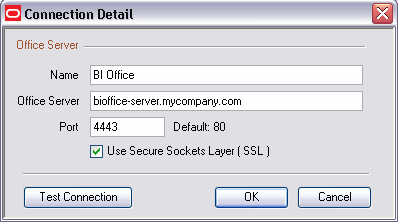
|
ヒント: ブラウザでSSLの接続に成功したにもかかわらず、クライアントで接続に失敗する場合は、証明書のエクスポートとインポートが正しく行われていることを確認してください(手順6を参照)。 |
現時点では、Oracle BI OfficeをSSOに完全に統合することはできません。Oracle BI Enterprise Edition実装でSSOが有効にされている場合、ユーザーは各自のSSO資格証明を使用して、Microsoft ExcelアドインやPowerPointアドインからOracle BI Officeシステムにログインできます。ただし、クライアント・アドインの挿入メニューにおける次のオプションはサポートされていません。
ビューの編集
イメージとして挿入
Flashとして挿入
SSOが有効にされたOracle BIとBI Officeとを統合できるようにするには、別にSAWブリッジ・アプリケーション(analytics.ear)をデプロイし、信頼できるIPアドレス(BI Officeのインストール先)にSSO認証なしでアクセスする権限を新しいSAWブリッジに付与する必要があります。SSOをバイパスするこのSAWブリッジにWebサービスのリクエストを送信するようにBI Officeサーバーを構成する必要があります。SSOサーバーのタイプによっては、この構成が異なる場合があります。Oracle SSOが有効にされたOracle BIとBI Officeとを統合する方法の例を次に示します。
BI Presentation Services Plug-inがデプロイされているマシンと同じマシンに、analytics.earファイルを使用して別のPresentation Services Plug-inをデプロイします。
OracleBI_HOME/webディレクトリでanalytics.earを探します。
新しいPlug-inの名前をanalyticsSOAPにします。
デフォルトのanalyticsサーブレット用のweb.xmlファイルに対して行った変更と同じ変更を、このanalyticsSOAPサーブレット用のweb.xmlファイルに対しても行います。
BI OfficeサーバーからanalyticsSOAPに対するリクエストを開くように、mod_osso.confファイルに対して次の変更を行います。
(mod_osso.confは、Oracle_HOME/Apache/Apache/confディレクトリにあります)
<Location /analyticsSOAP>
Require valid-user
AuthType Basic
Allow from <IP address of BI Office server>
Satisfy Any
</Location>
前述の内容に関する説明を次に示します。
<IP address of BI Office server>: BI OfficeサーバーのIPアドレス(たとえば、10.155.324.7)を指定します。
Officeサーバー構成ファイル(bioffice.xml)を探します。bioffice.xml構成ファイルは、次のディレクトリにあります。
OAS_HOME\j2ee\home\applications\bioffice\bioffice\WEB-INF
次のプロパティを更新します。
SawBaseURL: 前述の手順でデプロイされた新規analyticsSOAPを指すようにします。
SawUseSSO: BI OfficeとPresentation Servicesに対してSSOが有効にされたことを示すように設定します。値を1に設定します。この設定によって、クライアント・アドインの挿入メニューで未サポートのオプションが非表示になります。
次に例を示します。
<property name="SawBaseURL">http://localhost:port/analyticsSOAP/saw.dll</property> <!-- Does SAW use SSO (Single Sign-On): yes = 1; no = 0; --> <property name="SawUseSSO" type="int">1</property>
bioffice.xmlファイルの詳細は、第24.5項「bioffice.xml構成ファイルのプロパティの設定」を参照してください。